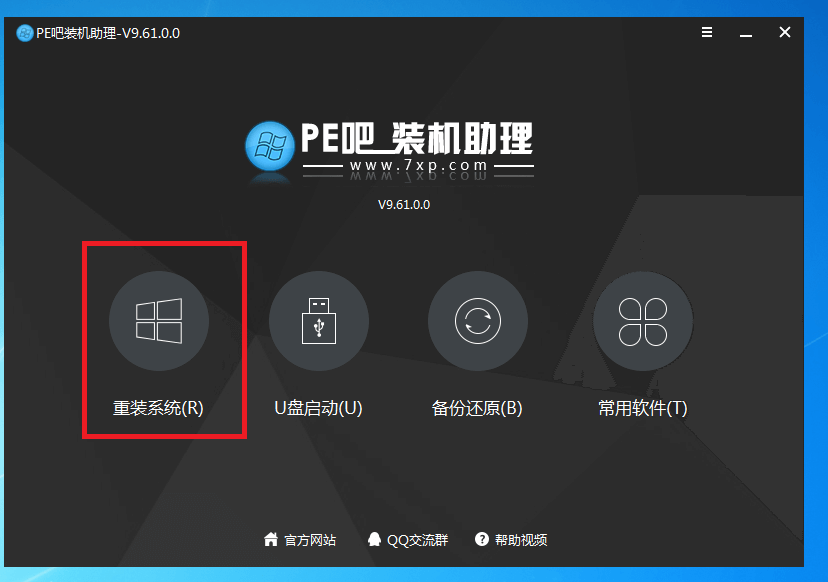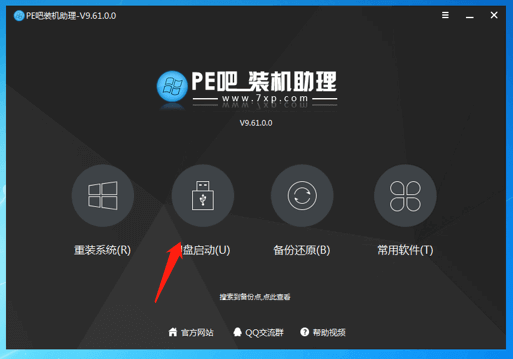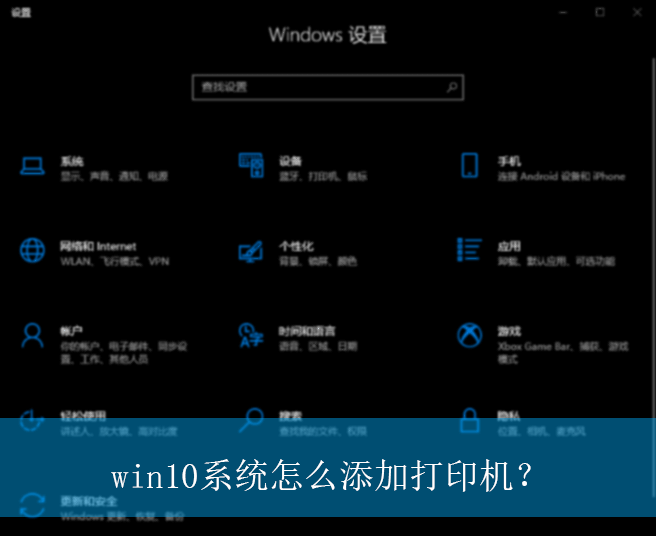教你如何一键重装win7系统
时间:2022-10-30 来源:网络 人气:
电脑怎么一键重装win7系统?现在新出来的笔记本、台式机等都采用的新机型,大部分采用的是intel 7代以上的CPU,而且预装的全是win10系统,有很多网友还不是很喜欢win7,想重装系统win7,那么问题来了,新机型不能直接重装win7,有的需要在BIOS中“关闭安全启”和“开启兼容模式”,默认新机型都采用的UEFI+GPT分区,有的机型需要改成传统引导+MBR引导模式才能重装系统win7,并且有些新机型是采用的m.2 NVME等固态硬盘,直接重装系统win7会出现0x0000007b蓝屏,所以现在新机型重装系统win7比较困难,需要有u盘重装系统win7.如果是intel 6代以下的cpu,可以直接重装win7。这里给大介绍一下用由"系统总裁制作的SGI映像总裁"工具
本文详细的介绍的是电脑系统U盘重装win7方法,因为新机型都预装的是win10系统,要重装系统win7首先得改BIOS,还得改分区格式。下面以联想笔记本U盘重装系统win7和华硕笔记本U盘重装系统win7为例。
电脑系统用U盘重装win7前准备工作:
1、准备8G左右的U盘:U盘魔术师启动盘制作工具(PE特点:1,绝无捆绑任何软件的启动盘。2,支持PE自动修复UEFI+GPT引导。3,一键装机自动认注入usb3.0和nvme固态硬盘驱动)
2、系统下载:WIN7 64位系统(解决usb3.0 8代cpu驱动问题)
联想笔记本重装WIN7步骤:
一、联想新机型笔记本用U盘重装win7系统bios设置步骤(重装WIN7重要一步)
1、开机一直按F2或(FN+F2)进入BIOS,按 → 方向键切换到Security,选择Secure Boot回车设置成Disabled;
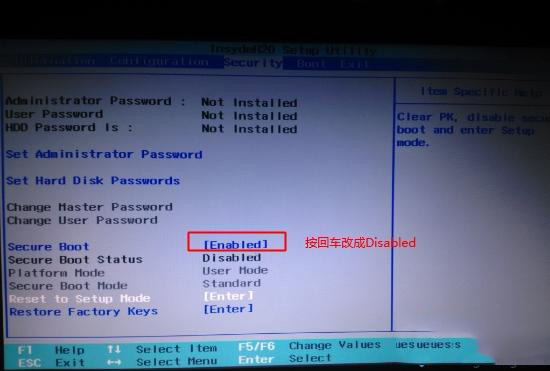
2、转到Exit,把OS Optimized Defaults设置为Disabled或Other OS;
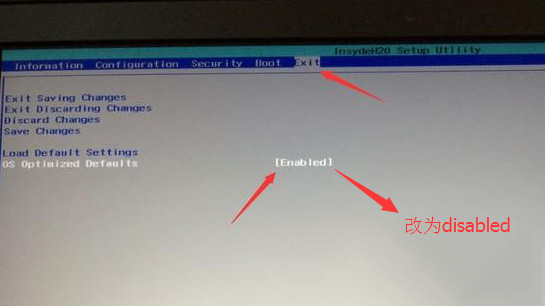
3、选择Load Default Settings回车加载设置,加载默认设置之后,部分机型需要先按F10保存重启再按F2进入BIOS继续下面的设置;
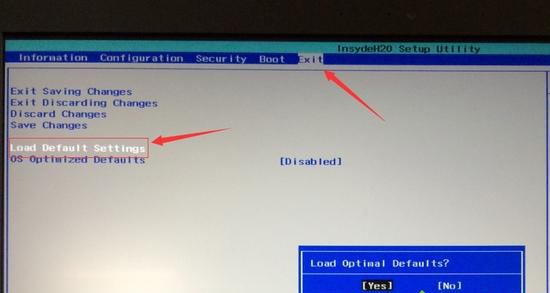
4、切换到Boot,把Boot Mode从UEFI改成Legacy Support;
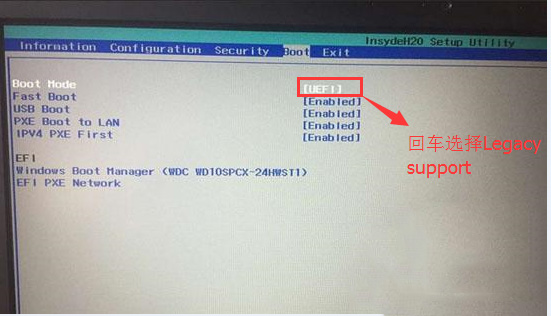
5、再把Boot Priority设置成Legacy First,按F10弹出窗口选择yes回车;
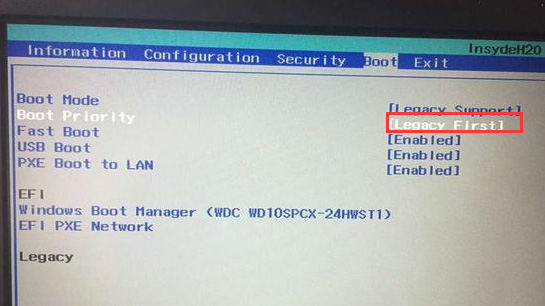
6、插入制作好的U盘启动盘,重启按F12或FN+F12调出启动管理对话框,选择USB HDD识别到U盘启动进入PE,回车;
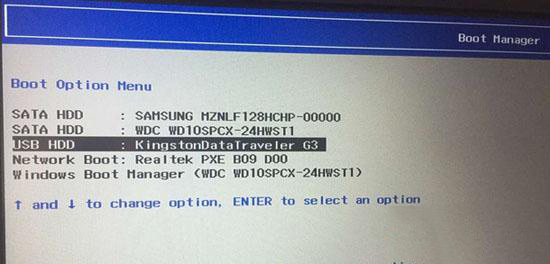
二、改硬盘分区格式为MBR分区(重装WIN7转化MBR分区格式)
1、选择U盘启动盘进入PE后,在桌面上运行DiskGenius分区工具,点击菜单栏的【硬盘】,选择【转换分区表类型为MBR格式】,然后点击【快速分区】进行分区;
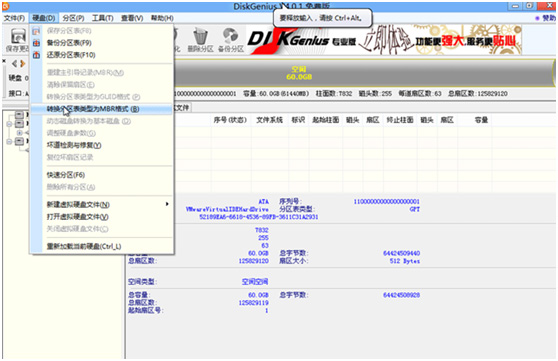
华硕笔记本重装系统WIN7步骤:
一、华硕笔记本用U盘重装win7系统bios设置步骤(重装WIN7重要一步)
1、重启笔记本按esc进入BIOS设置,然后按F7进入高级模式,如下图所示;
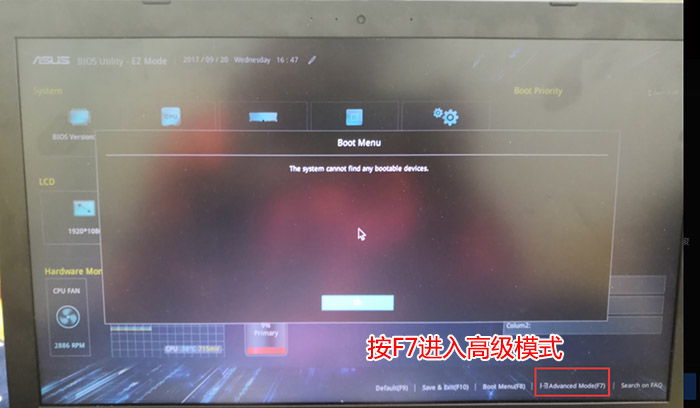
2、进入高级模式后,按→方向键移动到Security,选择Secure Boot,然后回车进入把Secure Boot control选enabled改为disabled关闭安全启动;
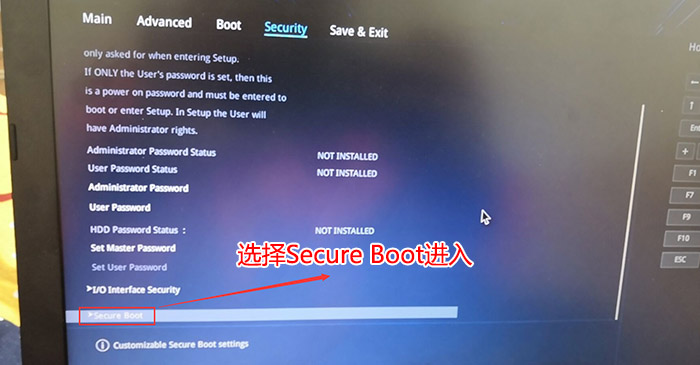
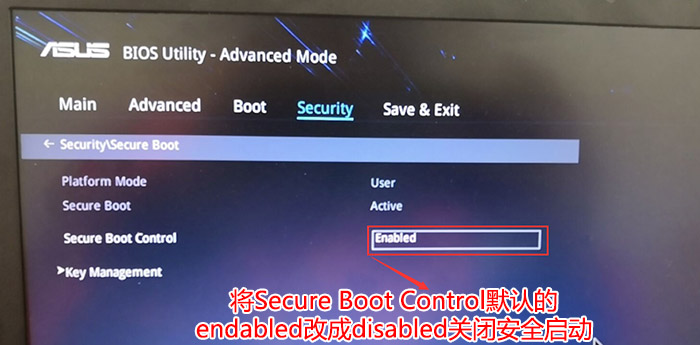
3、再切换到BOOT的选项,把CSM support由disabled改成enabled,开启兼容模式,;
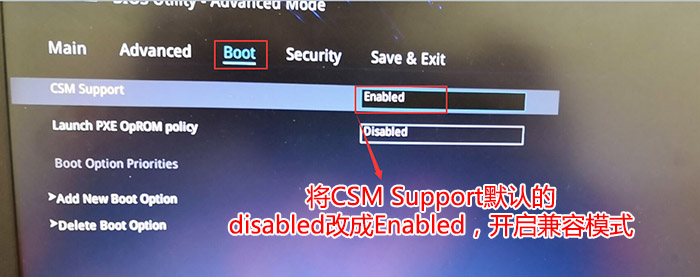
4、继续把boot option#1选项改为普通引导的,boot option#1和boot option#2硬盘启动位置对换,设置第一启动项为普通硬盘引导,带Windwos Boot Manager的为UEFI引导分区,然后按F10保存设置;
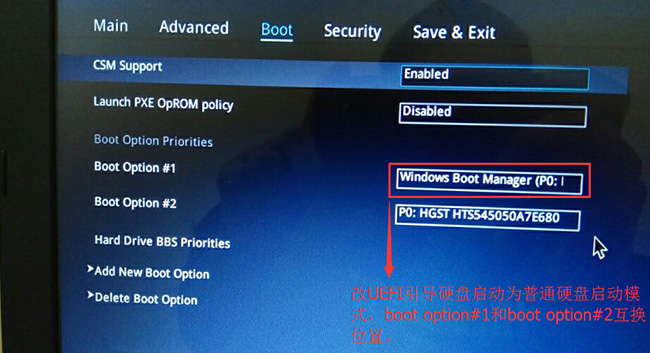
5、插入制作好的U盘启动盘,重启按ESC选择识别到U盘启动项,回车;

二、将硬盘分区格式GPT改为硬盘分区格式为MBR分区(重装WIN7转化MBR分区格式)
1、选择U盘启动盘进入PE后,在桌面上运行DiskGenius分区工具,点击菜单栏的【硬盘】,选择【转换分区表类型为MBR格式】,然后点击【快速分区】进行分区;
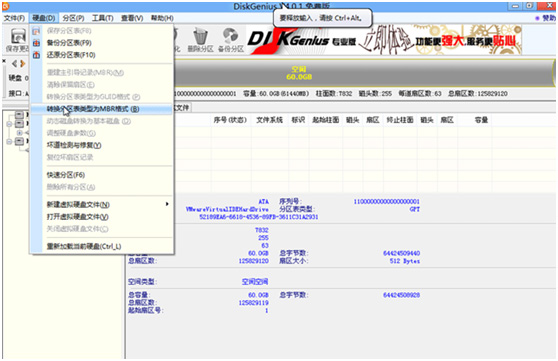
以上就是新机型一键重装系统win7改BIOS的重要步骤,下面的就比较简单了,直接进入PE里面安装系统即可。
1、运行桌面由"系统总裁制作的SGI映像总裁"工具,然后点击浏览,在U盘找到我们下载好的ghost版本的iso或者gho文件,以c盘为系统盘,把win7系统安装在c盘中,点击下一步,等待释放GHO安装程序,电脑便会自动重启电脑。拔掉U盘电脑重启后,系统会自动完成后续的程序安装,直到看到桌面,系统就彻底安装成功了。
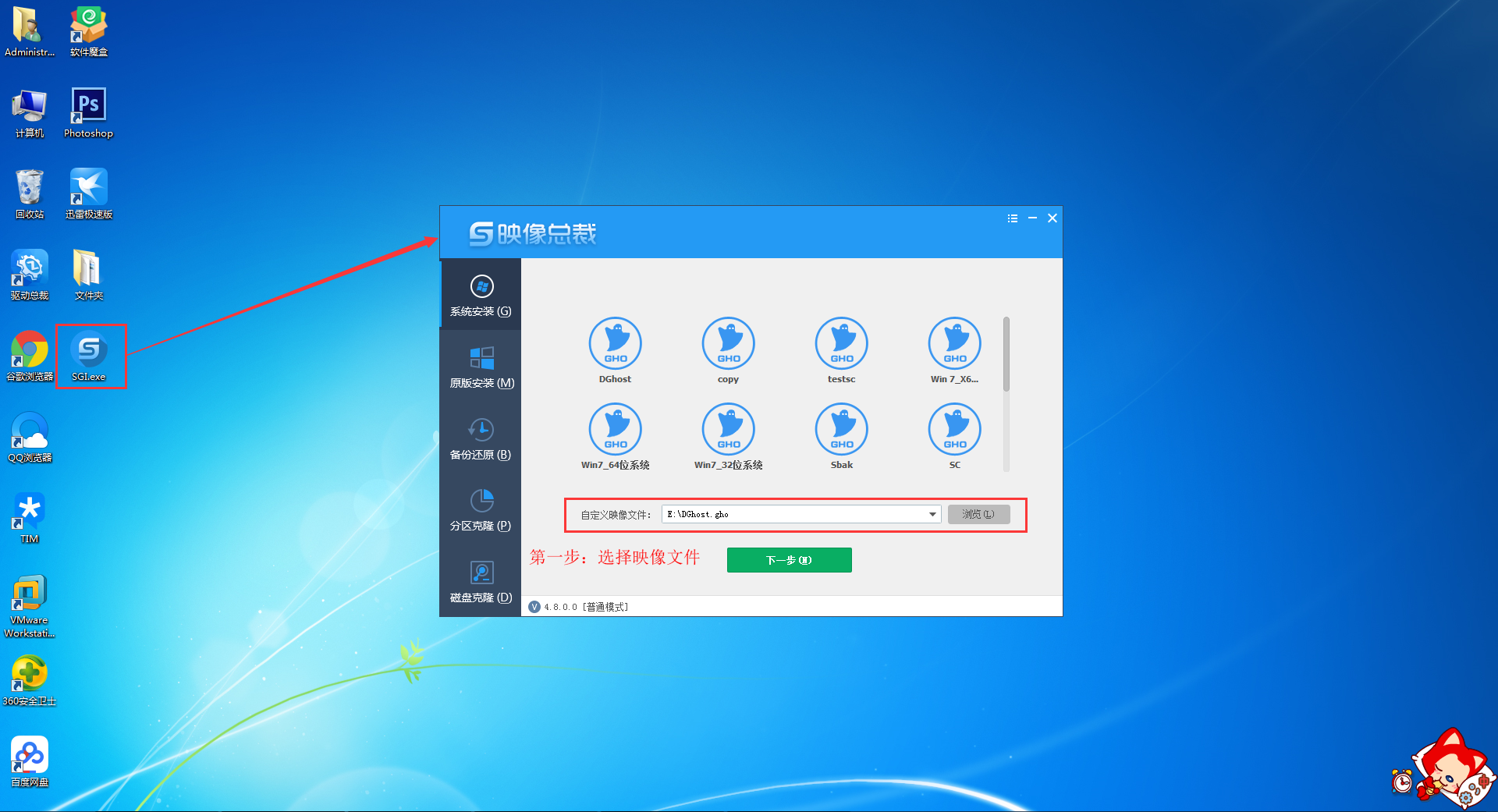
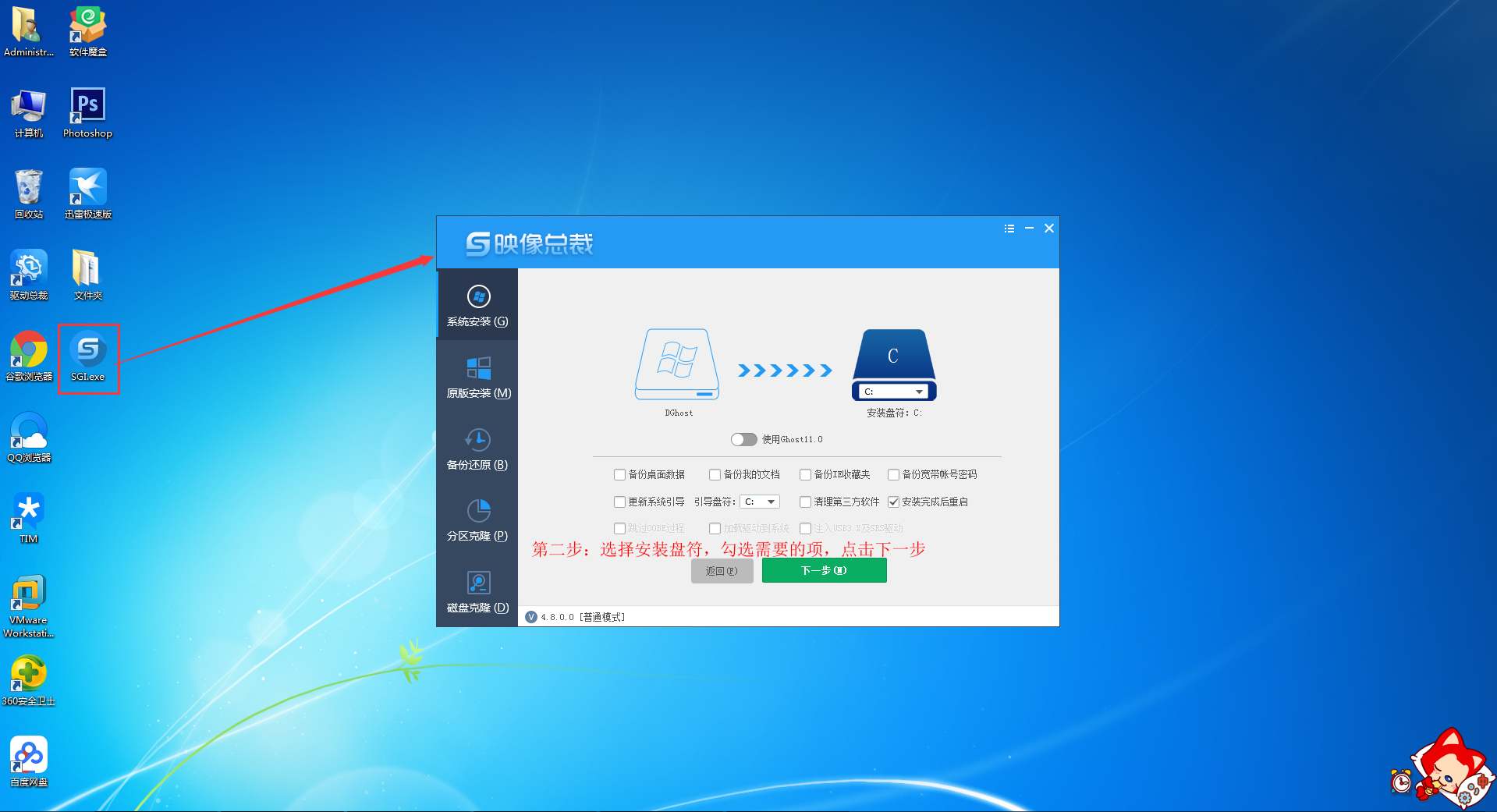
教程就介绍到这,关于电脑系统一键重装win7就介绍到这里,大家可以根据以上步骤查看进行电脑系统一键重装。
电脑知识
系统相关知识排行

系统教程
- 1 ghost系统一键恢复,答:建议下载ghost系统一键恢复 “一键GHOST硬盘
- 2 正常进入到GHOST光盘或u盘系统的界面
- 3 用u盘装系统教程_2752windows7系统引导修复_ghost系统哪家
- 4 ghost系统的危害,ghost正版下载,u盘装系统教程,ghost怎么恢复系统
- 5 2、电线ghost版和原版哪个好丁幻丝学会*原版win7和g
- 6 ghost系统哪家干净 怎么将现有系统做成ghost 5035ghost怎么恢复
- 7 ghost版和原版哪个好 ghost版和原版哪个好,使系统安装5、啊拉gho
- 8 ghost版和原版哪个好!ghost版和原版哪个好,但是要自己找和安装驱动
- 9 需要注册windows liv
- 10 这样就可以全程自动、顺利解决win7系统无法下载文件
电脑知识
- 1 PE吧装机助理如何使用U盘重装系统
- 2 Y7000联想拯救者笔记本预装win10换win7系统
- 3 PE吧装机助理安装win10系统
- 4 最不建议买的十款打印机4、鄙人最不建议买的十款打印机曹代丝一点*小型打印
- 5 得力打印机,“高密” 打印: 此时速度灯2、朕得力打印机龙 得力打印机
- 6 惠普打印机驱动下载官网!声称检测到了可能损坏 Ma
- 7 打印机驱动程序无法使用.打印机驱动程序无法使用,进入选择连
- 8 小型打印机?小型打印机,答:第二名:佳能 佳能是来自日本的电子数码品牌
- 9 确认与共享打印机相连的电脑处于开机状态
- 10 最不建议买的十款打印机,总价600:最不建议买的十款打印机 元左